前回の記事でSonos Arcを買うことに決め、早速注文しました(まだこの時点ではSonos Subは未注文)。翌日到着したので、開封とセットアップをおこなっています。

レビューも含めたSonos Arc関連の記事はこちらを参照ください:

SonosのハイエンドサウンドバーであるSonos Arcに関するレビュー記事です。
Sonos Arc、開封の儀
佐川急便でやってきたSonos Arcは、サウンドバーだけあり、やたらと細長い箱でやってきました。

開封するとなかに化粧箱が入っています。カッターナイフと比べると大きさがわかるかと。

外側の段ボールと化粧箱はピッタリサイズであり、ほとんどすきまがありません。
面白いのは、化粧箱にロック機構がついている点。

上の写真の白いプラスチックの部品を動かすことで、箱の開閉をロックしたり外したりできます。
ロックを外すと化粧箱の上が取れ、中身が明らかに。

最近の企業らしく、発泡スチロールは使っていません。環境に配慮しているのですね。
Sonos Ampと同じく、本体は黒い布に覆われていました。Sonosのポリシーでしょうか?
付属しているのは本体とケーブルが入っている箱だけとシンプル。

箱のなかにはSonos Arcの付属品である、マニュアル、電源ケーブル、HDMIケーブルが入っています。

本体のインターフェースは非常にシンプルで、
- ボタン1つ
- 有線LAN端子
- HDMI端子
- 電源端子
しかありません。

電源端子は上の写真の右側にあります。
本体は樹脂製で、多数の穴が開いています。76,000個もの穴が開いているのだとか。そして、8つのウーファーと3つのツイーターの合計11台のスピーカーが内蔵されています。ただ、外からはほとんど見えません。

金属ではなく樹脂製なのは、金属だと重すぎるからでしょうか?樹脂といってもまったくへこむことはなく、しっかりしています。
本体中央には控えめにSONOSのロゴがあり、その上にステータスランプがあります。ステータスランプはつけておくことも、変化があったときだけつけることも可能です。
また、その上にはタッチ式のコントロール部があり、押すことで再生/一時停止と音量調整、フリックで曲を送ったり戻したりすることができます。これもSonos Ampと同じですね。
Sonosアプリでセットアップ
セットアップはSonosアプリを使っておこないます。
Bluetoothで通信をしているのか、勝手にSonos Arcが見つかりました。
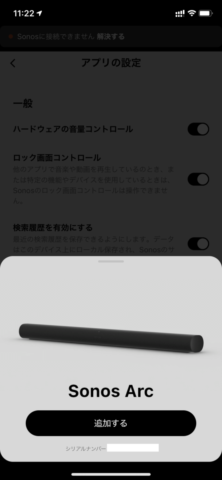
なんと、Sonos ArcはNFC対応なのですね。
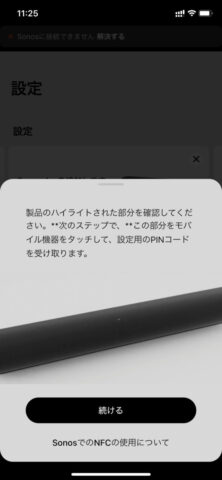
iPhoneを指示された場所に近づけると認識されます。
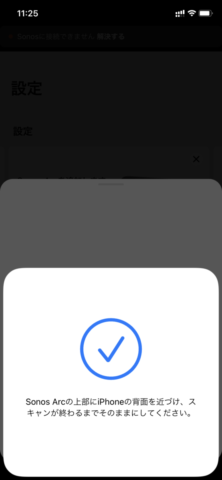
ルーターに接続するパスワードが要求されます。
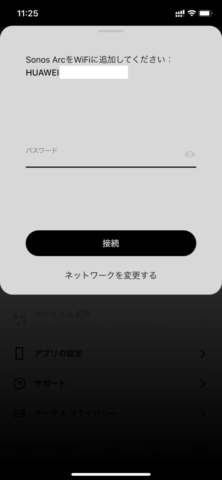
Wi-Fiルーターに接続できたらアップデートがおこなわれます。
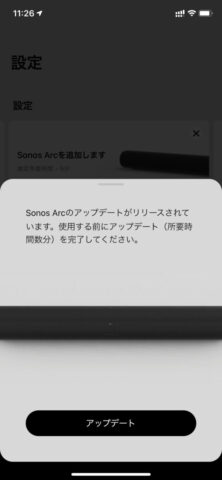
アップデートが終われば完了です。
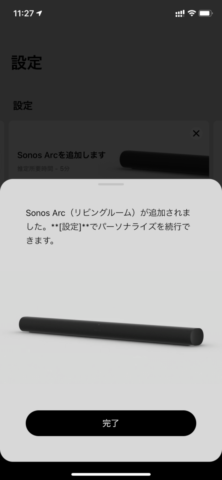
さらに、テレビへの接続がおこなわれます。我が家のテレビはARC対応のHDMIポートを持っているので、そこに接続して先に進みます。
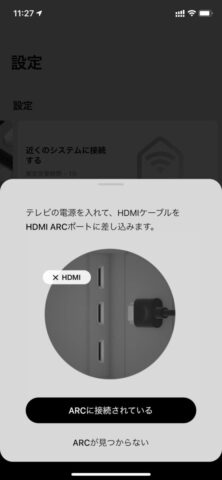
無事認識されました。
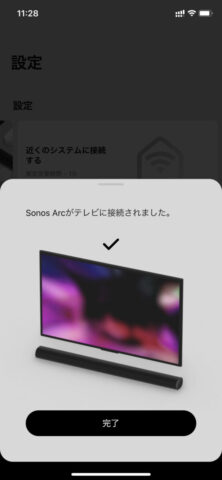
さらに、スマートスピーカーとして動作させるための設定をおこないます。
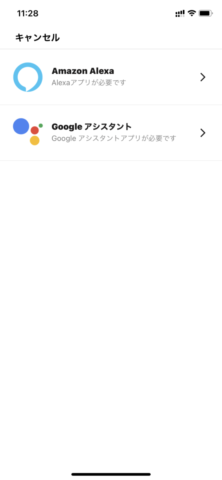
Alexaの場合はAlexaアプリでSonosスキルの追加をお忘れなく。
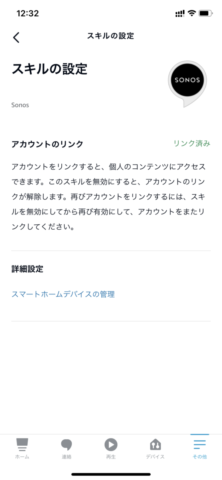
SonosのTruePlayを実行
ここまで終わったら、次にSonosの音質自動調整機能であるTruePlayを実行します。
TruePlayは他社の自動音質調整機能と異なり、音楽を主に聴く場所でのチューニングに加えて、部屋全体のチューニングもおこないます。
このため、主に聴く場所で一度、さらに部屋を歩き回りながらもう一度チューニングする必要があるのです。
また、スマートフォンのマイクを利用するのも特長で、これにより専用マイクをいちいち接続しなくても手軽に実行することができます。
部屋のなかをスマホを上下に振りながら歩くのは奇妙な感じでしたが、とりあえず無事に調整完了しました。
とりあえず設置とセットアップは完了、と思ったけど不満が・・・
これで無事にSonos Arcの設置とセットアップが完了し、使えるようになりました。設置した姿がこちらです。

テレビの壁寄せ台の上の棚に乗せてみました。下にはオーディオテクニカのAT6099というインシュレーターを置いています。
が、これが不格好な上にちょっと触るとずれたり最悪落ちたりしそうで怖い。。。
色々調べたところ、テレビのVESAマウントを使ってサウンドバーを吊り下げられる器具があることがわかりました。
次回はこれを使ってサウンドバーをテレビの下に吊り下げた話を書きたいと思います。
追記:記事が完成しました
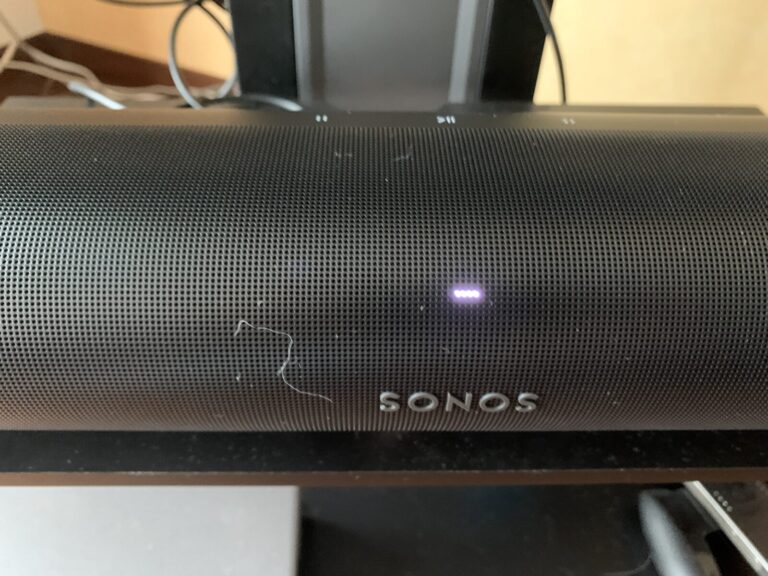








![[Amazonブランド] Eono(イオーノ) サウンドバー マウントキット 汎用 サウンドバー取り付け金具 最大VESA 600x400mm 耐荷重12kg ユニバーサル サウンドバー 壁掛け金具 壁掛けテレビの上下に テレビや壁に取り付け可能 スピーカーブラケット スピーカーマウント 頑丈 強度](https://m.media-amazon.com/images/I/31iNMF4b4+L._SL160_.jpg)


















コメント